यह आलेख आपको सभी डिवाइसों में निर्बाध फ़ाइल साझाकरण के लिए iPad, iPhone या Mac पर काम न करने वाले AirPod की समस्या के 8 आज़माए और परीक्षण किए गए समाधानों से परिचित कराता है।
AirDrop Apple उपकरणों में एक सुविधा है जो आपको आस-पास के iOS और Mac डिवाइस ढूंढने और उनसे आसानी से जुड़ने की अनुमति देती है ब्लूटूथ और वाईफाई के माध्यम से सुरक्षित फ़ाइल स्थानांतरण। आप इसका उपयोग फ़ोटो, वीडियो, संपर्क, दस्तावेज़ जैसी फ़ाइलें साझा/प्राप्त करने के लिए कर सकते हैं। पासवर्ड, आदि हालाँकि, AirDrop का काम न करना कई उपयोगकर्ताओं के लिए चिंता का कारण है।
क्या आप भी उन उपयोगकर्ताओं में से एक हैं जिनके लिए iPhone, iPad या Mac पर AirDrop काम नहीं कर रहा है? यदि हाँ, तो आप सही जगह पर आये हैं। यह आलेख इस समस्या का सर्वोत्तम संभव समाधान साझा करता है।
हालाँकि, समस्या को ठीक करने से पहले, आइए समझें कि एयरड्रॉप विफल क्यों हुआ। यदि आप एयरड्रॉप विफलता के पीछे के संभावित कारणों को जानते हैं, तो आप इसे लगभग आसानी से ठीक कर सकते हैं। इसलिए, आइए सबसे पहले उसी पर एक नजर डालें।
एयरड्रॉप काम क्यों नहीं कर रहा है?
नीचे कुछ कारण बताए गए हैं कि क्यों AirDrop आपके iPhone, iPad या Mac पर काम नहीं कर रहा है।
- आपके डिवाइस पर AirDrop समर्थित नहीं है
- एयरड्रॉप सेटिंग्स को समायोजन की आवश्यकता है
- आपका वाईफाई कनेक्शन बंद है
- सक्रिय व्यक्तिगत हॉटस्पॉट
- लॉक किया गया उपकरण
- उपकरण एक दूसरे से बहुत दूर हैं
- सख्त मैक फ़ायरवॉल
तो, ऊपर कुछ कारण बताए गए हैं कि AirDrop आपके Mac, iPad या iPhone पर काम नहीं करता है। आइए अब जानें कि इसे कैसे ठीक किया जाए।
सभी एप्पल डिवाइस पर काम नहीं कर रहे एयरड्रॉप के लिए समाधान
आप Mac, iPhone और iPad पर AirDrop के काम न करने की समस्या को हल करने के लिए इन सुधारों को लागू कर सकते हैं।
समाधान 1: अपने डिवाइस पर एयरड्रॉप की जाँच करें
AirDrop के कार्य करने के लिए, यह सुविधा आपके डिवाइस पर समर्थित होनी चाहिए। एयरड्रॉप आईपैड 4 या उसके बाद के संस्करण, आईपैड मिनी, पांचवीं पीढ़ी के आईपॉड टच या आईफोन 5 या उसके बाद के संस्करण पर काम करता है। Mac के मामले में, आपके पास 2012 या उसके बाद OS X Yosemite या इससे ऊपर का Mac रिलीज़ होना चाहिए। इसलिए, iPhone/iPad/MacBook AirDrop के काम न करने की समस्या के लिए नीचे दिए गए समाधानों को आज़माने से पहले अपने डिवाइस पर AirDrop अनुकूलता सुनिश्चित करें।
यह भी पढ़ें: Mac, iPhone और iPad पर iMessage के काम न करने को कैसे ठीक करें
फिक्स 2: अपने वाईफाई और ब्लूटूथ को सक्रिय करें
AirDrop के माध्यम से फ़ाइलें साझा करने और प्राप्त करने के लिए आपका ब्लूटूथ और वाईफाई चालू होना चाहिए। इसलिए, यदि आप एयरड्रॉप के काम न करने की समस्या का सामना कर रहे हैं तो आपको अपने वाईफाई और ब्लूटूथ की जांच करनी चाहिए। आप Apple डिवाइस पर अपने ब्लूटूथ और वाईफाई की जांच और सक्रिय करने के लिए इन चरणों का पालन कर सकते हैं।
आईपैड और आईफोन पर वाईफाई सक्रिय करना
- सबसे पहले, अपने डिवाइस पर नेविगेट करें समायोजन।
- अब, चयन करें वाईफ़ाई उपलब्ध सेटिंग्स से.
- को टॉगल करें वाईफ़ाई टॉगल और फिर इसे दोबारा चालू करें।
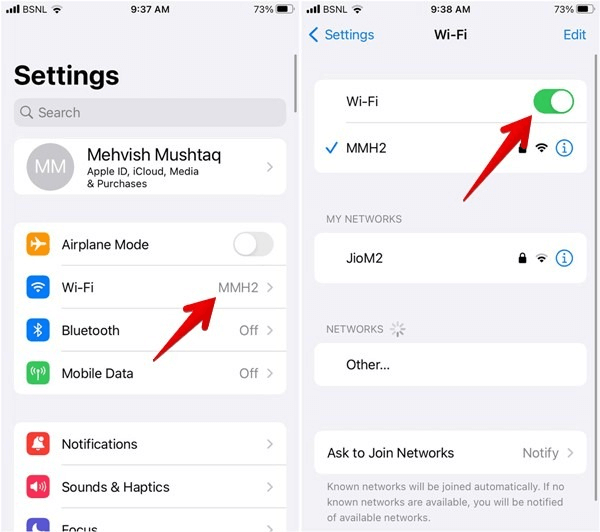
iPhone और iPad पर ब्लूटूथ सक्रिय करना
- सबसे पहले, अपने डिवाइस पर जाएं समायोजन।
- अब, चुनें ब्लूटूथ ऑन-स्क्रीन सेटिंग्स से.
- को टॉगल करें ब्लूटूथ स्विच और इसे फिर से टॉगल करें।
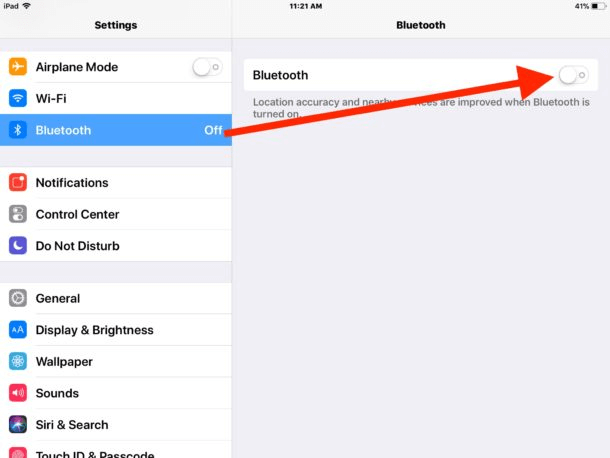
मैक पर ब्लूटूथ और वाईफाई सक्रिय करना
- सबसे पहले, चुनें नियंत्रण केंद्र मेनू बार के सबसे दाईं ओर से आइकन।
- अब, पर टॉगल करें ब्लूटूथ और वाईफ़ाई स्विच.
- अंत में, जांचें कि क्या समस्या ठीक हो गई है या आप अभी भी एयरड्रॉप के काम न करने की समस्या से जूझ रहे हैं।
समाधान 3: अपनी एयरड्रॉप सेटिंग जांचें
अनुचित AirDrop सेटिंग्स एक अन्य कारण हो सकता है जिसके कारण AirDrop आपके Apple डिवाइस पर काम नहीं करता है। तीन प्रकार की सेटिंग्स हैं, पहली सेटिंग किसी को भी AirDrop के माध्यम से आपके डिवाइस पर कुछ भी भेजने से रोकती है, दूसरा हर किसी को किसी भी प्रेषक से स्थानांतरण स्वीकार करने देता है, और तीसरी सेटिंग शेयरों को केवल आपके तक सीमित करती है संपर्क. यहां बताया गया है कि आप Mac/iPhone/iPad पर AirDrop के काम न करने की समस्या को ठीक करने के लिए इन सेटिंग्स को कैसे समायोजित कर सकते हैं।
iPhone और iPad पर AirDrop सेटिंग बदलना
- सबसे पहले, खोलें समायोजन आपके iPhone या iPad पर.
- अब, नीचे स्क्रॉल करें सामान्य सेटिंग करें और इसे चुनें।
- पर टैप करें एयरड्रॉप विकल्प।
- अंत में, AirDrop सेटिंग्स को बदलें सब लोग।
मैक पर एयरड्रॉप सेटिंग्स बदलना
- सबसे पहले, अपना Mac लॉन्च करें खोजक.
- अब, चुनें एयरड्रॉप साइडबार से. यदि आपको साइडबार में AirDrop सूचीबद्ध नहीं मिलता है, तो आप शॉर्टकट का उपयोग कर सकते हैं कमांड-शिफ्ट-आर इसे एक्सेस करने के लिए.
- चुनना सब लोग "मुझे इसके द्वारा खोजे जाने की अनुमति दें" विकल्प से।
यह भी पढ़ें: मैक कैमरा के काम न करने को कैसे ठीक करें
समाधान 4: व्यक्तिगत हॉटस्पॉट बंद करें
यदि आपके डिवाइस पर व्यक्तिगत हॉटस्पॉट सक्रिय है तो मैक, आईपैड या आईफोन 11 एयरड्रॉप काम नहीं कर सकता है। इसलिए, हॉटस्पॉट को बंद करने से समस्या हल हो सकती है। व्यक्तिगत हॉटस्पॉट को बंद करने का तरीका नीचे दिया गया है।
- सबसे पहले, पर नेविगेट करें समायोजन आपके डिवाइस का.
- अब, बंद करें व्यक्तिगत हॉटस्पोट।
- अंत में, जांचें कि समस्या हल हो गई है या नहीं। यदि एयरड्रॉप काम नहीं करता है, तो आप समस्या निवारण जारी रख सकते हैं।
समाधान 5: अपने मैक के फ़ायरवॉल को सीमित करें
हो सकता है कि आपके Mac का फ़ायरवॉल आपके डिवाइस पर AirDrop को ठीक से काम करने से रोक रहा हो। इसलिए, नीचे बताया गया है कि आप मैकबुक एयरड्रॉप के काम न करने की समस्या को हल करने के लिए फ़ायरवॉल की सख्ती को कैसे सीमित कर सकते हैं।
- सबसे पहले, चुनें एप्पल आइकन अपने मैक पर मेनू बार से चुनें सिस्टम प्रेफरेंसेज ड्रॉपडाउन मेनू से.
- अब, चुनें सुरक्षा एवं गोपनीयता सिस्टम प्राथमिकता से.
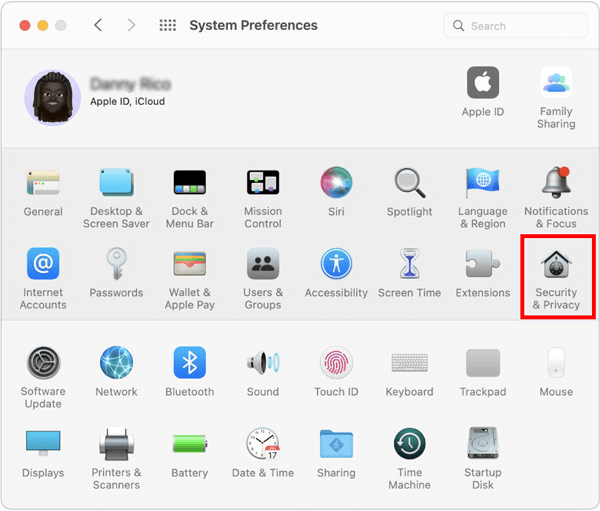
- पैडलॉक का चयन करें और अपना पासवर्ड इनपुट करें या अपने टचआईडी का उपयोग करके परिवर्तन करें।
- अब, पर जाएँ फ़ायरवॉल विकल्प.
- अनचेक करें आने वाले सभी कनेक्शनों को ब्लॉक करें विकल्प।
- का विकल्प चुनें आने वाले कनेक्शन प्राप्त करने के लिए अंतर्निहित सॉफ़्टवेयर को स्वचालित रूप से अनुमति दें।
फिक्स 6: अपने डिवाइस को अनलॉक करें
यदि आपका उपकरण लॉक है, तो यह किसी अन्य व्यक्ति के लिए उपलब्ध उपकरण के रूप में दिखाई नहीं देगा। और, वे आपको AirDrop के माध्यम से कोई फ़ाइल नहीं भेज सकते। इस प्रकार, आपको यह सुनिश्चित करना चाहिए कि आपका डिवाइस अनलॉक है।
यह भी पढ़ें: मैक पर सफ़ारी क्रैशिंग, फ़्रीज़िंग को कैसे ठीक करें
समाधान 7: सुनिश्चित करें कि उपकरण एक दूसरे से अधिक दूर न हों
वाईफाई अनुपलब्ध होने पर एयरड्रॉप फ़ाइलों को स्थानांतरित करने के लिए ब्लूटूथ का उपयोग करता है। ब्लूटूथ की रेंज सिर्फ 10 मीटर यानी 33 फीट है। इसलिए, आपको यह सुनिश्चित करना चाहिए कि जिन उपकरणों पर आप एयरड्रॉप का उपयोग कर रहे हैं वे एक दूसरे से इतनी दूरी पर हैं।
फिक्स 8: अपने डिवाइस के सॉफ़्टवेयर को अपडेट करें
OS को अपडेट करने से आपके डिवाइस के प्रदर्शन में सुधार हो सकता है और iPhone AirDrop के काम न करने जैसी समस्याएं ठीक हो सकती हैं। इसलिए, आप अपने डिवाइस को अपडेट करने के लिए इन चरणों का पालन कर सकते हैं।
iPhone या iPad अपडेट कर रहा है
- सबसे पहले, अपने डिवाइस पर नेविगेट करें समायोजन।
- अब, पर जाएँ सामान्य सेटिंग्स और चुनें सॉफ्टवेयर अपडेट।
- अब आप उपलब्ध अपडेट डाउनलोड कर सकते हैं और उन्हें इंस्टॉल कर सकते हैं।
मैक को अपडेट करना
- सबसे पहले, पर नेविगेट करें सेब मेनू.
- अब, चयन करें सिस्टम प्रेफरेंसेज और चुनें सामान्य उपलब्ध विकल्पों में से.
- चुने सॉफ्टवेयर अपडेट विकल्प।
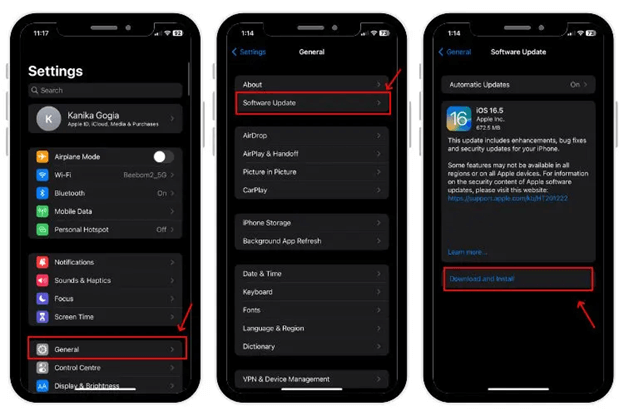
- अंत में, अपने मैक के लिए उपलब्ध अपडेट डाउनलोड और इंस्टॉल करें।
यह भी पढ़ें: मैक पर काम न कर रहे सिरी को कैसे ठीक करें
एयरड्रॉप ठीक से काम नहीं कर रहा है
इस लेख में Mac, iPhone, या iPad पर काम न करने वाले AirDrop के सर्वोत्तम संभावित समाधानों पर प्रकाश डाला गया है। आप पहले समाधान से समस्या निवारण शुरू कर सकते हैं और फिर समस्या गायब होने तक अगले समाधान पर आगे बढ़ सकते हैं।
यदि आपके पास समस्या को हल करने का कोई अन्य बेहतर तरीका है या इस लेख के बारे में कोई प्रश्न हैं, तो कृपया हमें एक टिप्पणी लिखें।